Google Sheets : Comment utiliser SPLIT avec plusieurs délimiteurs
La fonction SPLIT de Google Sheets peut être utilisée pour diviser du texte en fonction d’un délimiteur spécifique.
Pour utiliser la fonction SPLIT avec plusieurs délimiteurs, vous pouvez utiliser la syntaxe suivante avec la fonction REGEXREPLACE :
=SPLIT(REGEXREPLACE(A2, "_|,|;", " "), " ")
Cet exemple particulier divisera le texte de la cellule A2 en utilisant un espace, un trait de soulignement, une virgule ou un point-virgule comme délimiteur.
L’exemple suivant montre comment utiliser cette formule dans la pratique.
Exemple : Comment utiliser la fonction SPLIT avec plusieurs délimiteurs dans Google Sheets
Supposons que nous ayons la colonne de noms suivante dans Google Sheets :
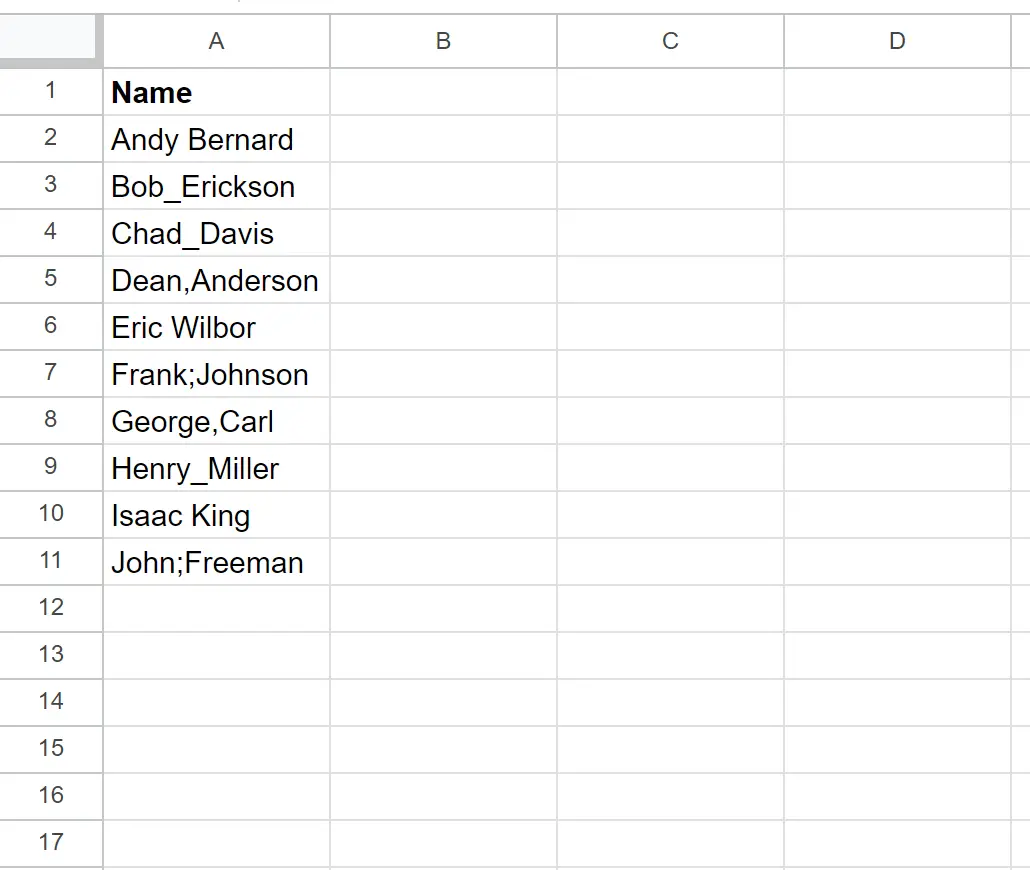
Notez que le prénom et le nom sont divisés par une variété de délimiteurs différents, notamment :
- Les espaces ( )
- Tirets de soulignement ( _ )
- Virgules ( , )
- Points-virgules ( ; )
Nous pouvons taper la formule suivante dans la cellule B2 pour diviser le texte de la cellule A2 en fonction de l’un de ces quatre délimiteurs :
=SPLIT(REGEXREPLACE(A2, "_|,|;", " "), " ")
Nous pouvons ensuite cliquer et faire glisser cette formule vers chaque cellule restante de la colonne B :
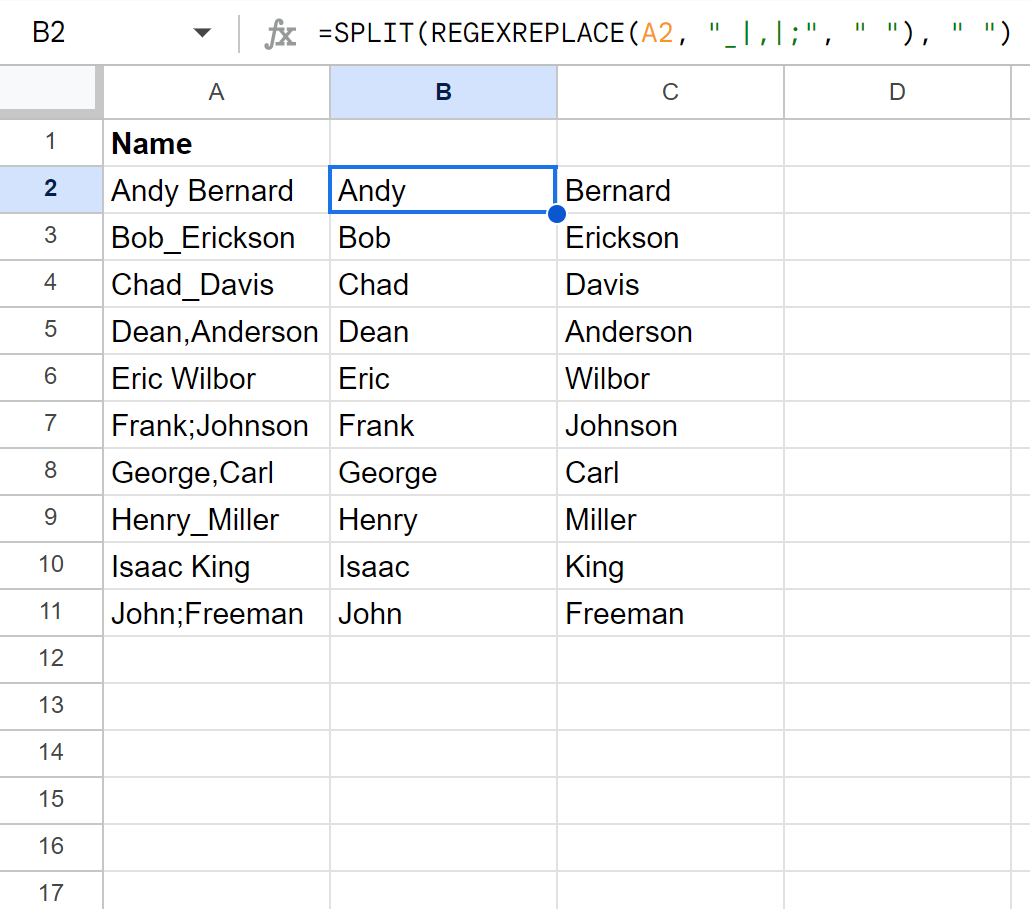
La formule divise les noms de la colonne A en deux nouvelles colonnes en divisant le texte en fonction d’un espace, d’un trait de soulignement, d’une virgule ou d’un point-virgule.
Comment fonctionne cette formule
Rappelez-vous la formule que nous avons utilisée pour diviser le texte en fonction de plusieurs délimiteurs :
=SPLIT(REGEXREPLACE(A2, "_|,|;", " "), " ")
Voici comment fonctionne cette formule :
Tout d’abord, la fonction REGEXREPLACE remplace chaque trait de soulignement, virgule et point-virgule de la cellule A2 par un espace (le symbole | signifie « OU »).
Par exemple, le nom Bob_Erickson devient Bob Erickson .
Ensuite, la fonction SPLIT divise le texte dans la colonne A en fonction de l’emplacement de l’espace.
Le résultat final est que nous pouvons diviser chacun des noms de la colonne A en deux nouvelles colonnes basées sur plusieurs délimiteurs.
Ressources additionnelles
Les didacticiels suivants expliquent comment effectuer d’autres tâches courantes dans Google Sheets :
Google Sheets : comment diviser le texte en lignes
Google Sheets : comment diviser la date et l’heure
Google Sheets : Vérifiez si la cellule contient le texte de la liste
